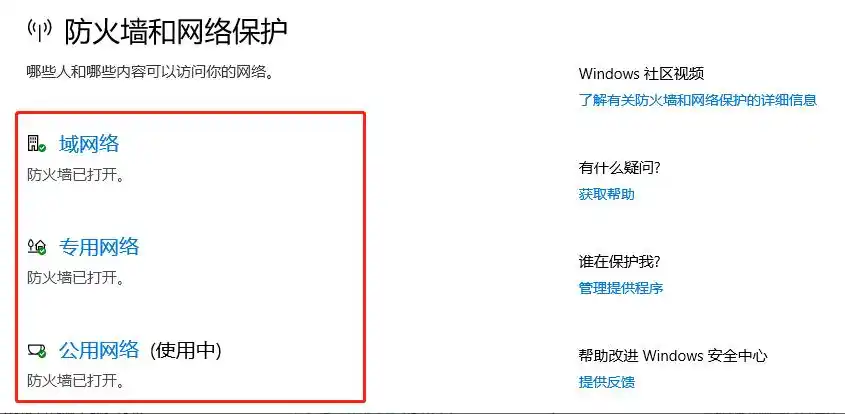Steam 作为 Valve 公司开发的全球性数字游戏平台,自 2003 年运营以来,已集成游戏购买、下载更新、社交互动等多项功能。凭借庞大的游戏库和创意工坊等特色模块,它不仅支持自动化更新与云存档,还构建了包含市场交易、直播分享的完整生态。在使用过程中,用户常遇到错误代码 – 118,表现为商店页面加载失败、社区内容无法访问等问题,以下提供针对性解决方法。

steam商店错误代码-118怎么解决?超有效的解决方法来了
方案一:改善网络连接质量
跨国数据传输不畅或路由拥堵是触发错误代码 – 118 的常见诱因。借助奇游加速器的智能节点匹配技术,可有效降低网络延迟,稳定数据传输。具体操作时,根据 Steam 服务器区域选择适配节点,如连接亚服可选中国香港节点,美服则推荐洛杉矶节点,以此减少因 NAT 类型限制导致的连接故障。启动加速后,需检查网络设备占用情况,关闭占用带宽的应用程序,并重启路由器刷新网络配置。若处于校园网或企业内网环境,需向网络管理员确认 Steam 所需端口(TCP 27015、UDP 27031)是否开放。另外,在奇游加速器口令兑换处输入 “qy666”,可领取 3 天免费加速时长。
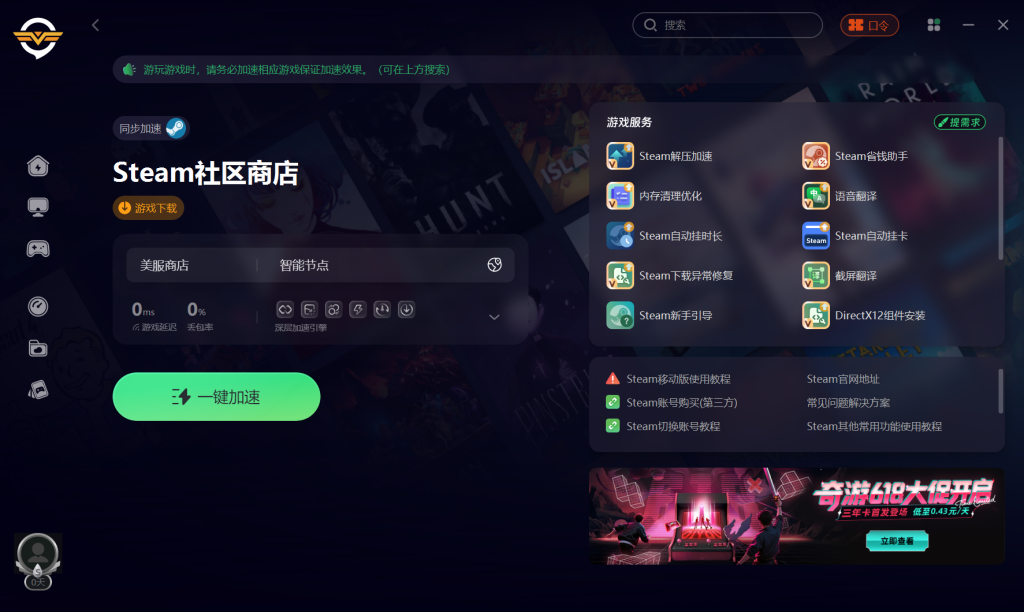
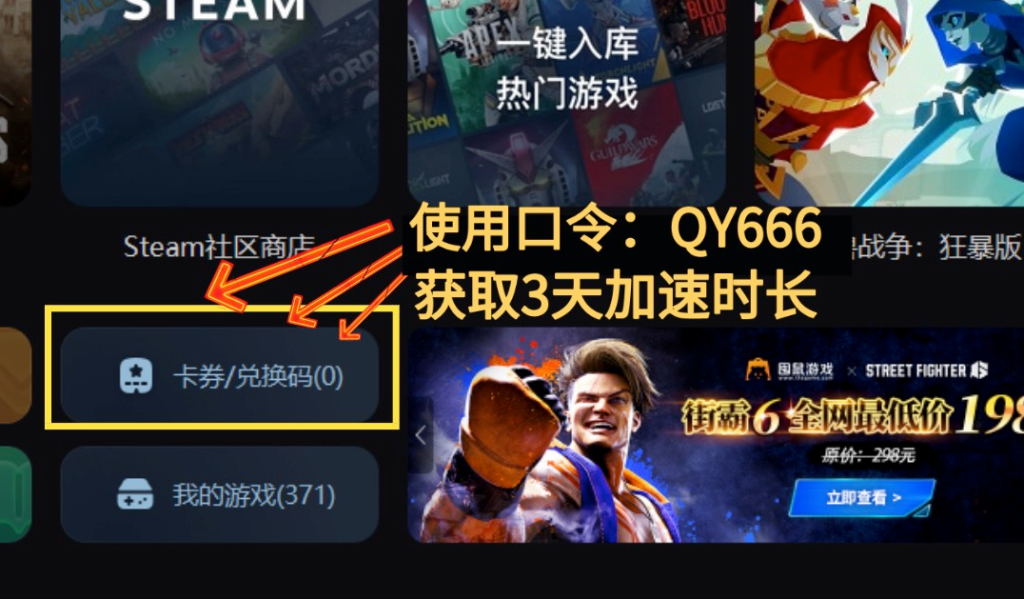
方案二:调整 DNS 设置与网络缓存
DNS 解析异常或 IP 地址冲突会导致 Steam 商店无法正常加载。用户可通过控制面板进入网络设置界面,手动修改 DNS 服务器地址。具体步骤为:打开 “网络和共享中心”,选择当前网络连接属性,将 Internet 协议版本 4 的 DNS 服务器地址设置为 8.8.8.8(Google Public DNS)作为首选,1.1.1.1(Cloudflare)作为备用。修改完成后,使用 “ipconfig /flushdns” 命令刷新 DNS 缓存,并重启计算机。若问题仍未解决,可尝试更换为 OpenDNS(208.67.222.222)或运营商提供的本地 DNS 服务器。
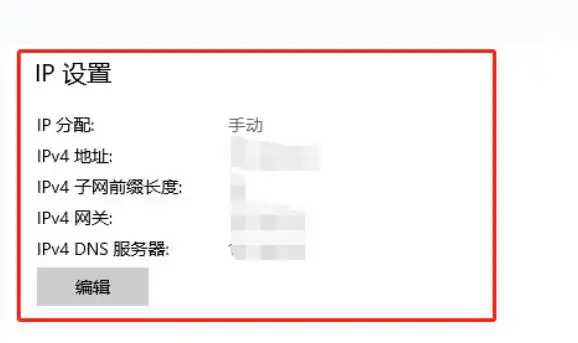
方案三:检查安全防护配置
防火墙或第三方安全软件的误判可能干扰 Steam 正常运行。以 Windows Defender 为例,可在防火墙设置中手动添加 Steam 程序(Steam.exe 与 SteamService.exe)至允许列表。若使用卡巴斯基、360 安全卫士等软件,需将 Steam 安装路径添加到信任区域,并临时关闭实时防护功能。对于企业网络用户,需确认是否启用代理服务器或内容过滤策略,此类设置可能影响 Steam 的 SSL 加密连接,需根据实际情况进行调整。